Как установить macOS 15 Sequoia с нуля, шаг за шагом

Если вы поклонник Apple, вы наверняка в курсе всех новостей, которые компания «Накусанное яблоко» принесла нам в этом году. Анонс новой версии macOS с самого начала привлек внимание всех пользователей, вызвав у каждого желание ее попробовать. Сегодня мы увидим, как шаг за шагом установить macOS 15 Sequoia с нуля.
Бета-версия macOS Sequoia уже доступна, поэтому вам просто нужно загрузить ее, а затем установить. Вам будет очень полезно узнать, как это сделать шаг за шагом, и узнать о других важных функциях новой операционной системы для Mac. Ниже мы покажем вам все, что вам нужно знать по этому вопросу.
Что такое macOS Sequoia?
Хотя это не должна быть для вас новая тема, у вас все еще может остаться много вопросов. Программное обеспечение macOS Sequoia — это версия 15 операционной системы Apple macOS. Он выходит на рынок технологий как преемник macOS Sonoma.
О его запуске 10 июня этого года на WWDC объявил Крейг Федериги. Его название связано с национальным парком Секвойя, расположенным в горном массиве Сьерра-Невада.
Первая предварительная версия вышла 15 июля 2024 года, а через восемь дней — вторая. Это ориентировано на повышение производительности устройства за счет новых функций.
Отдельные меню были более организованы, что позволило быстро получить к ним доступ.
На этот раз приложение «Калькулятор» стало более похожим на то, как оно представлено на iOS и iPad, с гораздо более круглыми кнопками.
Safari включает обновленную систему чтения, страницы загружаются быстрее, изменен дизайн главной страницы.
И многие другие улучшения, которые будут иметь значение по сравнению с предыдущими версиями.


Рекомендации по стабильности бета-версий любой операционной системы
Мы традиционно знаем, что первые версии проектов Apple хорошо доработаны и имеют небольшую погрешность. Разумеется, со временем они полностью улучшаются и полируются. Установка новой системы на ваш компьютер, особенно если это бета-версия, может вызвать проблемы и подвергнуть ваше устройство риску.
Это может произойти в основном во время пробного периода. Помимо того, что это может нанести вред вашему устройству, оно также может поставить под угрозу информацию, которую вы храните на нем. Хотя Apple более чем заслужила наше доверие за эти годы, осторожность не помешает.
Для этого мы рекомендуем вам сделать резервную копию вашей информации перед внесением каких-либо изменений на ваш Mac.
Как установить бета-версию macOS 15 Sequoia?
Чтобы установить новую систему MacOS 15 Sequoia, первое, что вам следует сделать, — это проверить необходимые условия, чтобы узнать, возможно ли это. Если ваш Mac не соответствует ни одному из этих требований, установить бета-версию на компьютер будет практически невозможно.
Требования, которые следует учитывать
Имейте Mac, совместимый с этой новой системой.
У вас есть Mac с системой 10.8 или новее. В противном случае возможность доступа к бета-версии вам будет недоступна.
Иметь учетную запись разработчика для компании надкушенное яблоко. Для этого вы должны быть предварительно зарегистрированы в программе разработчиков Apple.
Чтобы использовать MacOS 15, у вас должна быть одна из следующих моделей Mac:

Mac mini 2018 года или новее.
iMac 2019 года или новее.
MacBook Pro 2018 года выпуска или новее.
Mac Pro 2019 года или новее.
Мак Студия с 2022 года
iMac Pro, начиная с 2017 года.
MacBook Air 2020 года или новее.
На данный момент у вас будет доступ только к бета-версии этой системы, пока она официально не появится в сентябре. Этого уже достаточно, учитывая, что уже второй год любой желающий может совершенно бесплатно пользоваться бета-версией.
Если вы уже ознакомились с предыдущими требованиями и соответствуете всем из них, теперь вы можете выполнить следующие шаги, чтобы установить его без проблем.
Пошаговая загрузка MacOS 15 Sequoia на Mac
Доступ к системным настройкам
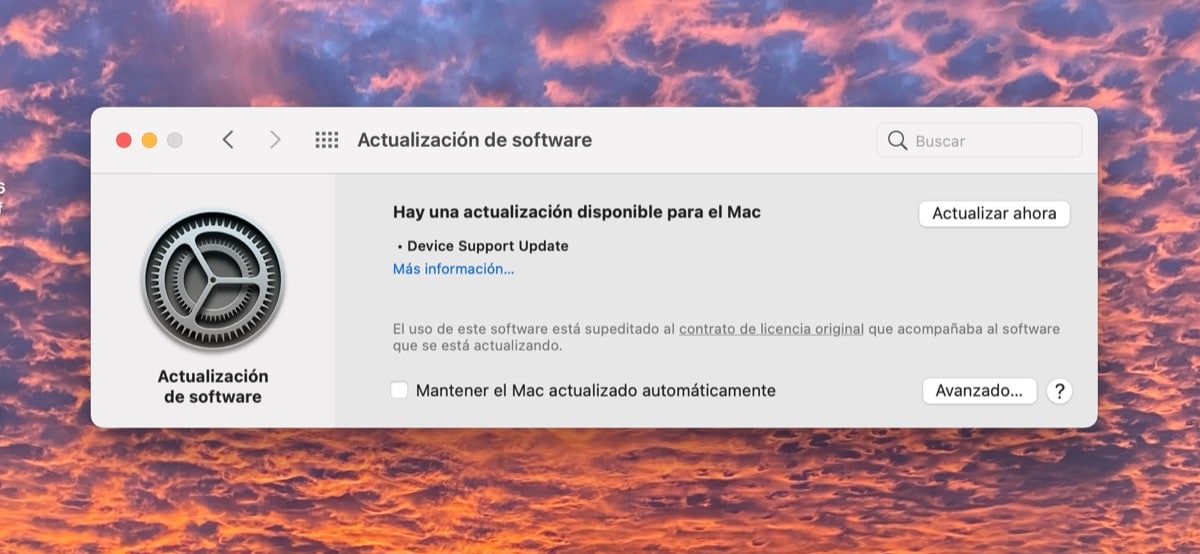
Войдя в свой компьютер, перейдите в «Системные настройки». Нажмите «Основные», а затем откройте раздел «Обновление программного обеспечения». Вы также можете сделать это через Spotlight или открыв приложение «Системные настройки» из папки приложений.
Включить загрузку бета-версии
Нажмите кнопку i, которая появляется рядом с надписью «Бета-обновления», и выберите вариант общедоступной бета-версии MacOS Sequoia во всплывающем меню. Нажмите «Готово», чтобы сохранить выбор на своем Mac; Таким образом, вы будете готовы получать бета-обновления. Вы также можете оставить его выключенным, чтобы продолжить работу с небета-версией Apple.
Установите MacOS 15 Секвойя
В сеансе «Обновления программного обеспечения» вы можете бесплатно установить общедоступную бета-версию MacOS Sequoia. Это момент начала установки. Рядом с доступной версией нажмите «Обновить сейчас». Ваш компьютер автоматически загрузит и установит новую версию.
По завершении процесс завершается перезапуском. По завершении он будет установлен правильно. Мы рекомендуем вам держать ваш Mac подключенным к источнику питания во время процесса, чтобы избежать ошибок.
Важно не забывать, что эта бета-версия используется для проверки ее работы и устранения возможных мелких дефектов. Другими словами, он должен иметь дефекты.
Обновление с предыдущей версии


Возможно, вы хотите установить macOS 15 Sequoia из предыдущей версии и столкнулись с некоторыми трудностями. В случае, если вы не можете сделать это из настроек обновления самого ПО, зайдите в AppStore. Оказавшись там, нажмите «Обновления».
Как только вы это сделаете, вашему компьютеру Apple будет предложено проверить наличие доступных обновлений. Если ваше устройство соответствует требованиям указанной операционной системы, macOS Sequoia будет установлена правильно.
Если найти его таким способом невозможно, вы также можете ввести «macOS Sequoia» в строке поиска App Store.
И вот оно! Мы надеемся, что мы помогли вам получить информацию о том, как шаг за шагом установить macOS 15 Sequoia с нуля. Дайте мне знать в комментариях, что вы считаете лучшим, и если вы знаете что-нибудь еще по этой теме. Если вы хотите узнать, как установить macOS Sequoia с помощью загрузочного USB-устройства, мы предлагаем руководство здесь.





